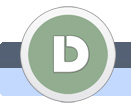|
|
|
|
|
Create un effetto di movimento
Un effetto interessante che aggiunge a un oggetto o persona in movimento un attraente serie di tracce di luce.
|
|
 |
|
|
|
|
|
 |
|
 |
|
 |
 |
1.
|
|
|
Aprite una foto a piacimento dove si trova un oggetto o persona in movimento.
Io ho scelto la foto di un amico che si diverte sul lago congelato.
|
|
| |
2.
|
|
|
Selezionato lo Strumento Lazo poligonale.
Tenete premuto il tasto del mouse sullo Strumento Lazo (scorciatoia tasto L) per visualizzare gli altri strumenti.
|
|
| |
3.
|
|
|
Con questo strumento cliccate intorno all'oggetto o persona che volete selezionare.
|
|
| |
4.
|
|
|
Dopodiché premete i tasti CTRL + J per duplicare l'area selezionata in un nuovo livello.
|
|
| |
5.
|
|
|
Premete di nuovo i tasti CTRL + J per duplicare un'altra volta il livello selezionato.
Dopodiché selezionate il primo livello duplicato.
Nel mio caso si tratta di Livello 1.
Tenete premuto il tasto CTRL e cliccate sull'immagine di anteprima accanto al livello (come nella foto) per selezionarlo.
|
|
| |
6.
|
|
|
Così sembra ora il livello selezionato.
|
|
| |
7.
|
|
|
Cliccate sopra su Modifica e selezionate Riempi...
Si apre una nuova finestra per riempire il livello.
Nello spazio Usa selezionate Bianco e nello spazio Metodo Normale, dopodiché cliccate il tasto OK.
|
|
| |
8.
|
|
|
Il livello prima selezionato e copiato si è tinto di bianco però questo lo vedremo solo dopo questo passo.
Selezionate lo Strumento sposta (scorciatoia tasto V).
|
|
| |
9.
|
|
|
Tenete premuto il tasto del mouse sul livello e muovetelo nella direzione opposta del movimento del oggetto o persona (come nella foto).
Per muovere il livello potete usare anche i tasti direzionali.
|
|
| |
10.
|
|
|
Premete di nuovo i tasti CTRL + J per duplicare il livello tinto di bianco.
|
|
| |
11.
|
|
|
Regolate l'Opacità a 60%.
|
|
| |
12.
|
|
|
Con lo Strumento sposta (scorciatoia tasto V) di nuovo muovete il livello duplicato nella stessa direzione di quello bianco (come nella foto).
Per muovere il livello potete usare anche i tasti direzionali.
|
|
| |
13.
|
|
|
Premete di nuovo it asti CTRL + J per creare un'altro duplicato del livello bianco.
Questa volta regolate l'Opacità a 30% (come nella foto).
|
|
| |
14.
|
|
|
Muovete anche questo livello nella direzione degli altri due (come nella foto).
Se volete potete aggiungere ancora più livelli per rappresentare il movimento del oggetto o persona sulla foto.
|
|
| |
15.
|
|
|
Abbiamo finito.
Mamma, che velocità! :)
|
|
|
 |
 |
 |
|
 |
|
|